Mutați fișierele descărcate în μtorrent
Mutarea mâinile individuale
Prima metodă (recomandată pentru dosare mâini)
- Oprește sarcina;
- Mutați / Redenumiți fișierul descărcat (sau directorul rădăcină, în cazul în care dosarul de distribuție);
- Butonul din dreapta al mouse-ului, click pe sarcina → → Setare avansată dosarul de destinație. (Traducere: Descărcați pentru a descărca; Engleza Avansat → Setare locația de descărcare ...):
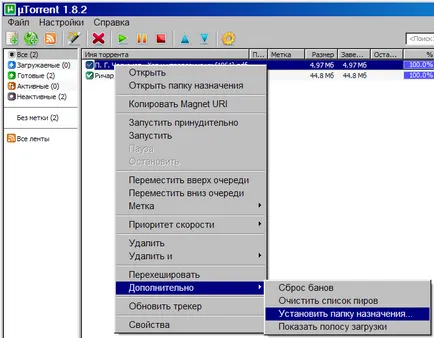
- În cazul în care distribuția a fost un dosar, deschideți copac dosar; selectați dorit:
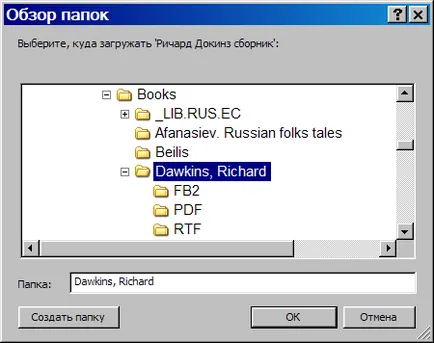
- În cazul în care distribuția a fost un singur fișier, se deschide o fereastră în care specificați locația fișierului descărcat:

- Faceți clic pe butonul din dreapta al mouse-ului pe sarcina → Pereheshirovat (opțiune:. Actualizare hash; engleză Forța Re-check):
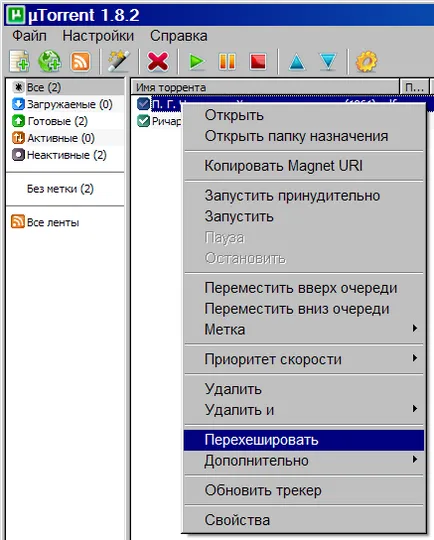
A doua metodă (recomandată pentru mâini cu un singur fișier)
- Butonul din dreapta al mouse-ului, click pe locul de muncă oprit → Avansat → Setare dosarul de destinație. ;
- Faceți clic dreapta pe folderul dorit sau un fișier și faceți clic pe Cut;
- În aceeași fereastră, introduceți calea către noua locație a fișierului sau folder, faceți clic dreapta pe folderul selectat și faceți clic pe Paste;
- Evidențiați mutat fișierul (dosar) și faceți clic pe OK;
- Pereheshiruyte de locuri de muncă.
Mutare / Redenumiți foldere individuale / fișiere într-o mână multifișier
Această metodă vă permite să redenumiți / muta fișiere și / sau foldere în cadrul unei distribuții cu mai multe fișiere. Disponibil pentru uTorrent, începând cu versiunea 1.8, și BitTorrent, începând cu versiunea 6.1.
- Opriți lucrarea;
- Mutare / redenumi fișiere / foldere;
- Faceți clic pe fila Fișier din client;
- Faceți clic pe butonul din dreapta al mouse-ului pe fișierul → Mutare. (În engleză .. Se mute):

- specificați noua locație / numele fișierului:
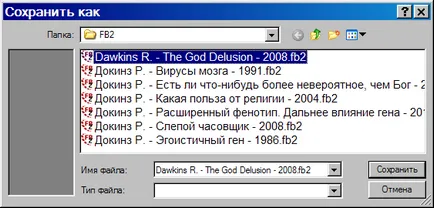
- Repetați acest proces pentru toate redenumită fișierele / strămutate în distribuție;
- Pereheshiruyte de locuri de muncă.
Utilizarea BEncode Editor pentru mișcarea de masă a mâinilor sau a schimba litera de unitate
- Închide μTorrent (File → Exit sau faceți clic dreapta pe pictograma din zona de notificare uTorrent → Ieșire), așteptați până când dispare din lista proceselor active;
- Faceți clic pe Start → Run (hotkeys: Win-R), se introduce:
- pentru μTorrent:% APPDATA% \ uTorrent
- pentru BitTorrent:% APPDATA% \ BitTorrent

- În dosarul deschis, localizați fișierul resume.dat. Dacă aveți un extensii de fișiere ascunse, mergeți la Start → Panou de control → Folder Options → View. Debifați Se ascund extensiile pentru tipurile de fișiere cunoscute.
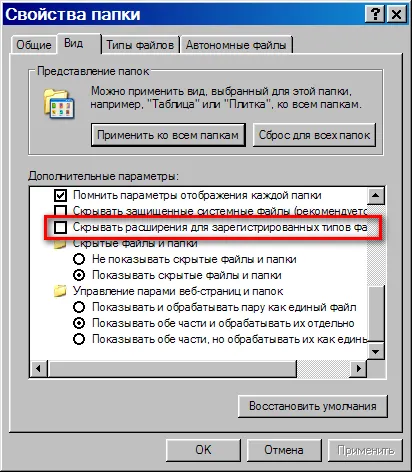
- În cazul în care fișierul specificat dosarul resume.dat nu, căutați-l în folderul cu clientul (de obicei, C: \ Program Files \ uTorrent);
- Asigurați-vă că pentru a face o copie de rezervă resume.dat;
- Deschideți resume.dat în BEncode Editor (trageți-l din fereastra de dosar din fereastra);
- Evidențiați .fileguard cheie și scoateți-l (butonul -):
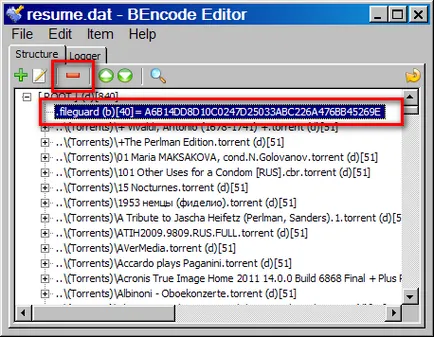
- Selectați Editare → Înlocuire element de meniu (taste de comenzi rapide: Ctrl-H);
- În câmpul Value, introduceți vechiul mod, în câmpul Înlocuire - nou. Faceți clic pe butonul Înlocuiți toate. Închide.
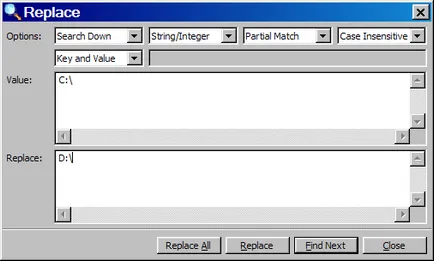
- Salvați modificările (tastele Ctrl-S, sau pur și simplu ieșiți din program, cu privire la problema menținerii unui răspuns Da.);
- Rehashing în acest caz, în mod opțional, dar de preferință, în cazul în care fișierele sunt mutate fizic la un alt disc.